iPhone ausschalten, wenn Display nicht reagiert
Mit iPhone Reparaturtool iMyFone Fixppo kann man mit einigen Klicks iOS Probleme zu Hause beheben und das iPhone wieder normal ausschalten.
Aus verschiedenen Gründen können Sie Ihr iPhone nicht auf normale Weise ausschalten. Wie kann man iPhone Ausschalten ohne Touch (ohne Display)? Fragen dieser Art tauchen häufig in Online-Foren auf, die den Apple-Nutzern echte Kopfschmerzen bereiten können.
Hier finden Sie einige ziemlich einfache, schnelle und auch effektive Lösungen, wie man iPhone ohne Touch ausschalten kann, oder wie man iPhone ohne Display ausschalten kann, wenn der Bildschirm kaputt.

Wie kann man iPhone ohne Touch ausschalten
Wenn Sie Probleme mit Ihrem Bildschirm haben, können Sie das iPhone mit Tastenkombination ohne Touch ausschalten:
iPhone 5/6/7/8/SE ohne Display ausschalten
Schritt 1: Drücken Sie die Seiten-Taste (oder die obere Taste).
Schritt 2: Halten Sie die Tasten für 5-10 Sekunden gedrückt, bis der Bildschirm schwarz und "Ausschalten" angezeigt wird.
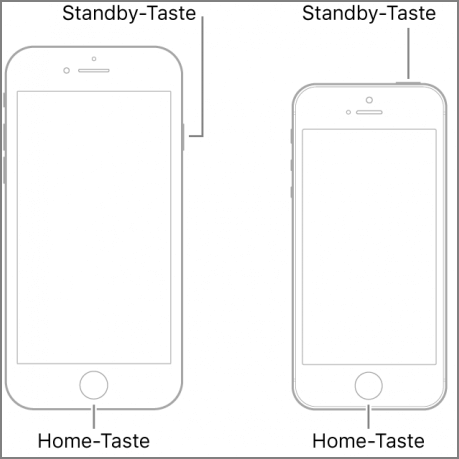
Auf diese Weise können Sie Ihr iPhone ohne Display ausschalten. Wenn Sie aber auch Probleme mit dem Home-Button haben, sollten Sie die folgende Methode ausprobieren.
iPhone X/11/12/13/14/15/16 ohne Touch ausschalten
Diese Methode funktioniert bei neueren Apple-Geräten, d. h. iPhones, die mit FaceID ausgestattet sind.
Schritt 1: Halten Sie die Seitentaste und eine der Lautstärketasten auf Ihrem iPhone gedrückt.
Schritt 2: Halten Sie die Taste ein paar Sekunden lang gedrückt, bis der Bildschirm "Ausschalten" angezeigt wird.
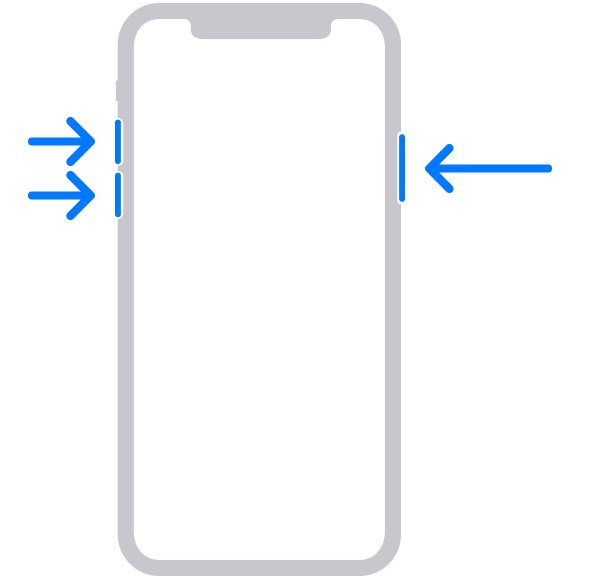
Wie Sie sehen können, sind beide Verfahren sehr einfach und schnell auszuführen. Sie haben Ihr iPhone X/11/12/13/14/15 ausgeschaltet, ohne Display zu benutzen.
iPhone ausschalten erzwingen ohne Touch
Wenn das normale Ausschalten nicht klappt, können Sie auch iPhone ohne Display zum Neustart bringen.
iPhone X, 11, 12, 13 oder neuer:
- Taste "Lauter" kurz drücken und wieder loslassen.
- Taste "Leiser" kurz drücken und wieder loslassen.
- Halte die Seitentaste gedrückt, bis der Schieberegler "Ausschalten" angezeigt wird.
iPhone 7 oder 7 Plus:
Halten Sie die Seitentaste und die Leiser-Taste gleichzeitig gedrückt, bis das Apple-Logo erscheint.
iPhone SE (1. Generation), iPhone 6s und älter:
Halten Sie die Home-Taste und die Seitentaste gleichzeitig gedrückt, bis der Schieberegler "Ausschalten" angezeigt wird.
Videoanleitung: Zwingen Sie iPhone ohne Touch ausmachen.
Wie kann man iPhone ohne ohne Display ausschalten
1 iPhone ausschalten ohne Knopf über die Einstellungen
Sie können Ihr iPhone über die Einstellungen-App ausschalten, ohne Touch: Gehen Sie zu Einstellungen -> Allgemein und scrollen Sie bis zum unteren Rand des Bildschirms. Tippen Sie dann auf Ausschalten und streichen Sie das Stromsymbol von links nach rechts.
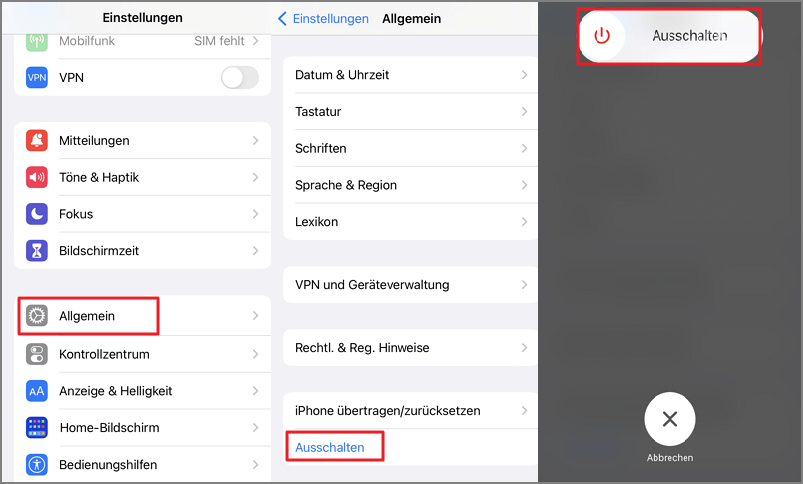
2 iPhone ohne Tasten ausschalten mit Assistive Touch
Die Funktion "Assistive Touch" ermöglicht es Ihnen, Ihr iPhone ohne Bildschirm auszuschalten.
Gehe auf "Einstellungen" > "Bedienungshilfen" > "Tippen" > "AssistiveTouch". Aktivieren Sie "Assistive Touch".
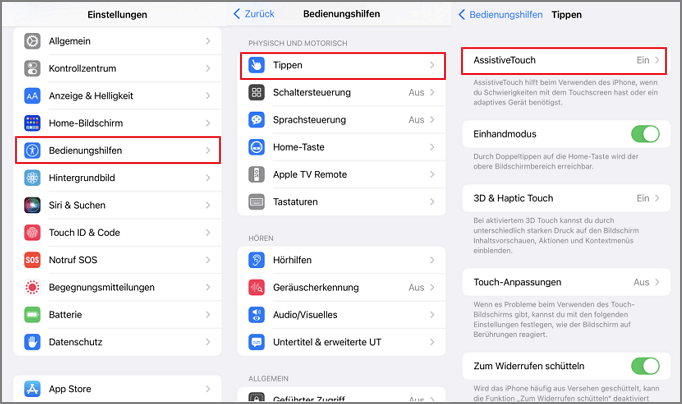
Tippen Sie auf die weiße virtuelle Taste auf dem Bildschirm. Wähle "Gerät" > "Mehr" > "Ausschalten".
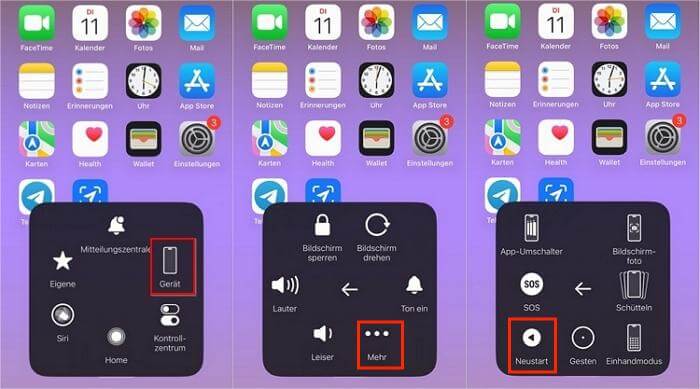
3 Siri verwenden
Eine weitere Möglichkeit zum iPhone Ausschalten ohne Touchscreen ist die Verwendung von Siri:
Halten Sie die Seitentaste gedrückt, bis "Hey Siri" angezeigt wird. Oder sagen Sie "Hey Siri". > Sagen Sie "Mein iPhone ausschalten".
4 Batterie leerlaufen lassen
Die letzte Methode besteht darin, das iPhone zu verwenden, bis die Batterie leer ist. Wenn die Batterie leer ist, schaltet sich das iPhone automatisch aus.
Lösung: iPhone problemlos ausschalten wenn Display nicht reagiert
Wenn Ihr iPhone-Bildschirm feststeckt, auf Berührungen nicht reagiert oder auch nach einem Neustart des iPhones nicht funktioniert, ist jetzt nicht der richtige Zeitpunkt, um frustriert zu sein. Mit dem iOS-Reparaturtool iMyFone Fixppo können Sie Ihr iPhone selbst reparieren, wenn es sich nicht mehr ausschaltet oder den Bildschirm nicht mehr richtig anzeigt:
- Mit Fixppo können Sie iOS-Probleme beheben ohne Datenverlust und ohne das Gerät auf seine Werkseinstellungen zurückzusetzen
- Sie müssen kein Reparaturexperte sein, nur mit einigen Klicks können Sie Ihr iPhone zu Hause reparieren. Schutz Ihrer Privatsphäre.
- Keine Begrenzung der iPhone/iPad-Versionen, unterstützt die neueste iOS 17/18/26-Version.
- Gleichzeitug viele andere iOS Probleme beheben, wie z.B. iPhone-Bildschirm reagiert verzögert, iPhone/iPad geht nicht mehr an usw.
- Es bietet 24/7 Kunden-Support und 30-Tage-Geld-zurück-Garantie.
Wie man den unempfindlichen iPhone-Bildschirm mit Fixppo repariert:
Schritt 1: Laden Sie iMyFone Fixppo herunter und installieren Sie es auf Ihrem PC, wählen Sie den Standard-Modus. Schließen Sie nun Ihr iPhone über USB an Ihren Computer an und klicken Sie auf Weiter.

Schritt 2: Sobald Fixppo Ihr iPhone erkannt hat, müssen Sie die entsprechende Firmware-Version herunterladen. Wählen Sie die Version aus und tippen Sie auf Herunterladen.

Schritt 3: Wenn der Firmware-Download abgeschlossen ist, klicken Sie auf die Schaltfläche Starten, um die automatische iOS-Systemreparatur zu starten.

Wenn Fixppo die Fehlerbehebung für Ihr Gerät abgeschlossen hat, wird Ihr iPhone neu gestartet und das Problem mit dem Bildschirm Ihres iPhones wird behoben sein. Das bedeutet, dass Sie es wieder normal ausschalten können.
Fazit
In diesem Artikel haben wir einige einfache und schnelle Methoden kennengelernt, mit denen Sie Ihr iPhone ausschalten ohne Touch können.
Am wichtigsten ist, dass Sie, wenn das iPhone aufgrund eines Softwareproblems nicht auf den Schieberegler zum Ausschalten zugreifen kann, das iPhone-Reparaturtool iMyFone Fixppo verwenden können, um das Problem schnell zu beheben.






